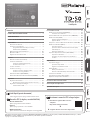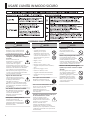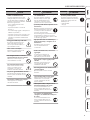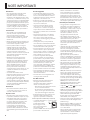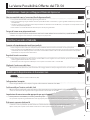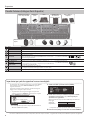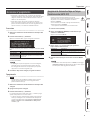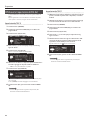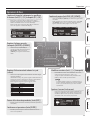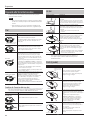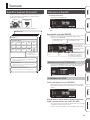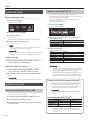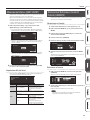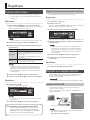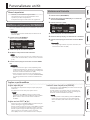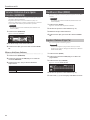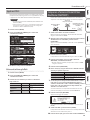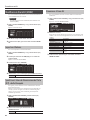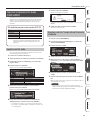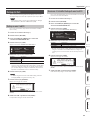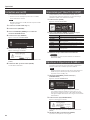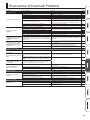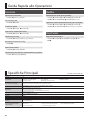Sommario
USARE L’UNITÀ IN MODO SICURO . . . . . . . . . . . . . . . . . . . . . . . . . 2
NOTE IMPORTANTI . . . . . . . . . . . . . . . . . . . . . . . . . . . . . . . . . . . . . . . . 4
Le Vaste Possibilità Oerte dal TD-50 . . . . . . . . . . . . . . . . . . . . . 5
Preparazione . . . . . . . . . . . . . . . . . . . . . . . . . . . . . . . . . . . . . . . . . . . . . 6
Descrizione dei Pannelli . . . . . . . . . . . . . . . . . . . . . . . . . . . . . . . . . . 6
Accensione e Spegnimento . . . . . . . . . . . . . . . . . . . . . . . . . . . . . . . 9
Spegnimento Automatico Dopo un Tempo
Predeterminato (AUTO OFF) . . . . . . . . . . . . . . . . . . . . . . . . . 9
Eettuare le Impostazioni dell'Hi-hat . . . . . . . . . . . . . . . . . . . . . . . 10
Operazioni di Base . . . . . . . . . . . . . . . . . . . . . . . . . . . . . . . . . . . . . . . 11
Riguardo alle Tecniche Esecutive . . . . . . . . . . . . . . . . . . . . . . . . . . 12
Suonare . . . . . . . . . . . . . . . . . . . . . . . . . . . . . . . . . . . . . . . . . . . . . . . . . . 13
Drum Kit e Strumenti (Instrument) . . . . . . . . . . . . . . . . . . . . . . . . . 13
Selezionare un Drum Kit . . . . . . . . . . . . . . . . . . . . . . . . . . . . . . . . . . 13
Selezionare un Drum Kit dalla Lista . . . . . . . . . . . . . . . . . . . 13
La Funzione Cross-Stick . . . . . . . . . . . . . . . . . . . . . . . . . . . . . 13
Suonare con il Click . . . . . . . . . . . . . . . . . . . . . . . . . . . . . . . . . . . . . . 14
Suonare su una Song . . . . . . . . . . . . . . . . . . . . . . . . . . . . . . . . . . . . 14
Suonare su un brano del lettore audio . . . . . . . . . . . . . . . . 14
Suonare su una song del TD-50 . . . . . . . . . . . . . . . . . . . . . . 14
Allenamento Ritmico (QUIET COUNT) . . . . . . . . . . . . . . . . . . . . . . 15
Memorizzare/Richiamare i Drum Kit Preferiti (FAVORITE) . . . . . . 15
Registrare. . . . . . . . . . . . . . . . . . . . . . . . . . . . . . . . . . . . . . . . . . . . . . . . . 16
Registrare un'Esecuzione . . . . . . . . . . . . . . . . . . . . . . . . . . . . . . . . . 16
Registrare la Vostra Esecuzione Insieme a una Song . . . . 16
Registrare su un Computer Collegato . . . . . . . . . . . . . . . . . . . . . . 16
Installare il Driver USB . . . . . . . . . . . . . . . . . . . . . . . . . . . . . . 16
Personalizzare un Kit . . . . . . . . . . . . . . . . . . . . . . . . . . . . . . . . . . . . . 17
Modicare uno Strumento (INSTRUMENT) . . . . . . . . . . . . . . . . . . 17
Selezionare uno Strumento . . . . . . . . . . . . . . . . . . . . . . . . . 17
Simulare l'Ambienza di uno Spazio Esecutivo (AMBIENCE) . . . . 18
Modicare il Mixer (MIXER) . . . . . . . . . . . . . . . . . . . . . . . . . . . . . . . 18
Regolare il Volume di Ogni Pad . . . . . . . . . . . . . . . . . . . . . . 18
Applicare Eetti . . . . . . . . . . . . . . . . . . . . . . . . . . . . . . . . . . . . 19
Comparare o Tornare al Drum Kit Non Modicato (SNAPSHOT) 19
Modicare un Drum Kit (MENU) . . . . . . . . . . . . . . . . . . . . . . . . . . . 20
Impostare il Volume . . . . . . . . . . . . . . . . . . . . . . . . . . . . . . . . 20
Specicare il Colore di Illuminazione del Tasto [KIT] e
delle Manopole . . . . . . . . . . . . . . . . . . . . . . . . . . . . . . . . . . . . 20
Rinominare il Drum Kit . . . . . . . . . . . . . . . . . . . . . . . . . . . . . . 20
Importare e Riprodurre File Audio (USER SAMPLE) . . . . . . . . . . . 21
Importare un File Audio . . . . . . . . . . . . . . . . . . . . . . . . . . . . . 21
Assegnare uno User Sample ad uno Strumento e
Suonarlo . . . . . . . . . . . . . . . . . . . . . . . . . . . . . . . . . . . . . . . . . . 21
Impostazioni . . . . . . . . . . . . . . . . . . . . . . . . . . . . . . . . . . . . . . . . . . . . . 22
Impostazioni Trigger . . . . . . . . . . . . . . . . . . . . . . . . . . . . . . . . . . . . . 22
Specicare il Tipo di Pad . . . . . . . . . . . . . . . . . . . . . . . . . . . . 22
Regolare la Sensibilità di un Pad . . . . . . . . . . . . . . . . . . . . . 22
Backup dei Dati . . . . . . . . . . . . . . . . . . . . . . . . . . . . . . . . . . . . . . . . . 23
Backup su una Card SD . . . . . . . . . . . . . . . . . . . . . . . . . . . . . 23
Ricaricare i Dati della Backup da una Card SD . . . . . . . . . . 23
Formattare una Card SD . . . . . . . . . . . . . . . . . . . . . . . . . . . . . . . . . . 24
Impostazioni per l'Intero TD-50 (SETUP) . . . . . . . . . . . . . . . . . . . . 24
Ripristinare le Impostazioni di Fabbrica . . . . . . . . . . . . . . . . . . . . . 24
Risoluzione di Eventuali Problemi . . . . . . . . . . . . . . . . . . . . . . . . 25
Guida Rapida alle Operazioni . . . . . . . . . . . . . . . . . . . . . . . . . . . . . 26
Speciche Principali . . . . . . . . . . . . . . . . . . . . . . . . . . . . . . . . . . . . . . 26
Guida Rapida (questo documento)
Iniziate leggendo questo. Spiega il funzionamento di base.
Manuali in PDF (in Inglese, scaricabili dal Web)
5 Manuale di Riferimento
Questo spiega tutte le funzioni del TD-50.
5 Data List
Questo spiega i parametri e i suoni del TD-50.
5 MIDI Implementation
Questo è materiale di riferimento dettagliato sui messaggi MIDI.
Per ottenere i manuali in PDF in lingua Inglese
1. Immettete il seguente URL sul vostro
computer.
http://www.roland.com/manuals/
I
2. Scegliete "TD-50" come nome del prodotto.
Prima di usare questa unità, leggete con attenzione "IMPORTANTI ISTRUZIONI DI SICUREZZA" (seconda di copertina), "USARE L’UNITÀ IN MODO SICURO" (p. 2), e "NOTE
IMPORTANTI" (p. 4). Dopo la lettura, tenete queste istruzioni a portata di mano per future consultazioni.
Copyright © 2016 ROLAND CORPORATION
Guida Rapida

2
USARE L’UNITÀ IN MODO SICURO
AVVISO
Controllate che il cavo di alimentazione abbia
la terra
Collegate la spina di alimentazione
di questo modello ad una presa di
corrente dotata di messa a terra.
Per spegnere completamente l’unità,
scollegate il cavo di alimentazione dalla presa
di corrente
Anche se l’interruttore di
alimentazione è spento, questa
unità non è completamente
separata dalla sua sorgente
di alimentazione principale. Se dovete
spegnere completamente l’unità, spegnete
l’interruttore di alimentazione dell’unità,
poi scollegate il cavo di alimentazione
dalla presa. Per questa ragione, la presa di
corrente a cui collegate l’unità dovrebbe
essere facilmente accessibile.
Riguardo alla funzione Auto O
L’alimentazione di questa unità si
spegne automaticamente trascorso
un tempo predeterminato
dall’ultima esecuzione, o
operazione sui controlli (funzione Auto
O). Se non volete che l’unità si spenga
automaticamente, disabilitate la funzione
Auto O (p. 9).
Non smontate o modicate da soli l’unità
Non eettuate alcuna operazione
a meno che non venga descritta
nel manuale dell’Utente.
Altrimenti, rischiate di causare
malfunzionamenti.
Non riparate o sostituite parti da soli
Per tutte le operazioni di
manutenzione e assistenza, fate
riferimento al Centro di Assistenza
Roland più vicino, o al distributore
Roland autorizzato.
AVVISO
Non usate o lasciate mai l’unità in luoghi che
siano:
• Soggetti a temperature
estreme, (per es. esposti
direttamente alla luce del sole
in un veicolo chiuso, vicino a un
condotto di riscaldamento o su
apparecchiature che generano
calore) o siano
• Bagnati; o siano
• Umidi; o siano
• Esposti a vapore o fumo; o siano
• Soggetti ad esposizione alla salsedine; o
siano
• Esposti alla pioggia; o siano
• Polverosi o sabbiosi; o siano
• Soggetti ad elevati livelli di vibrazioni.
• Posizionato in un luogo scarsamente
ventilato.
Non scegliete collocazioni instabili
Altrimenti, rischiate di ferirvi se
l'unità dovesse cadere o ribaltarsi.
Usate solo il cavo di alimentazione fornito
Usate solo il cavo di alimentazione
incluso. Inoltre, il cavo di
alimentazione fornito non
dev’essere utilizzato con nessun
altro dispositivo.
Collegate il cavo di alimentazione ad una presa
di corrente dalla tensione corretta
L’unità va collegata ad una
sorgente di alimentazione solo
del tipo descritto nelle istruzioni
operative, o secondo quanto
marcato sull’unità stessa.
I simboli di certicazione, inclusi la
conformità alle normative, speciche
elettriche, paese di produzione, costruttore,
e indicazioni di sicurezza sono riportate sul
fondo dell'unità.
AVVISO
Non piegate ne ponete oggetti pesanti sul cavo
di alimentazione
Un cavo danneggiato può
facilmente provocare scosse o
incendi.
Evitate un uso prolungato ad alto volume
L’uso dell’unità ad alto volume
per tempi prolungati può causare
perdite dell’udito. Se dovesse
vericarsi la perdita dell’udito o un
sorta di ronzio, smettete immediatamente
di usare l’unità e consultate un otorino.
Evitate che nell’unità penetrino oggetti o
liquidi; non ponete mai contenitori con liquidi
sull’unità
Non appoggiate alcun oggetto
che contenga liquidi su questa
unità. Evitate che nell’unità
penetrino oggetti (per es. materiali
inammabili, monete, spilli); o
liquidi di qualsiasi tipo (acqua,
bibite, etc.). Ciò può provocare
cortocircuiti, guasti, o altri
malfunzionamenti.
OSSERVARE SEMPRE QUANTO SEGUE

3
USARE L’UNITÀ IN MODO SICURO
AVVISO
Spegnete l’unità in caso di comportamenti
anomali o di malfunzionamenti
Spegnete immediatamente l’unità,
scollegate dalla presa di corrente il
cavo di alimentazione e adate il
prodotto a personale specializzato
Roland nei seguenti casi:
• Il cavo di alimentazione è stato
danneggiato; o
• In presenza di fumo o di odore di
bruciato; o
• Sono caduti degli oggetti o del liquido si è
inltrato nel prodotto; o
• Il prodotto è stato esposto a pioggia, etc.; o
• Il prodotto non funziona normalmente o
evidenzia un sostanziale cambiamento
operativo.
Proteggete i bambini da possibili danni
È necessaria la supervisione e la
guida di un adulto in luoghi in
cui sono presenti dei bambini, se
questi utilizzano l'unità.
Evitare cadute o forti impatti
Altrimenti, rischiate di provocare
danni o malfunzionamenti.
Non collegate un numero eccessivo di
apparecchiature alla stessa presa elettrica
Altrimenti, rischiate di provocare
surriscaldamenti o incendi.
Non usate l’unità in altre nazioni
Prima di usare l’unità in un’altra
nazione, consultate il vostro
negoziante o un centro di
assistenza autorizzato Roland.
Non ponete oggetti inammabili sull'unità
Non ponete alcun oggetto che può
bruciare (come una candela accesa)
sull'unità.
Considerate le condizioni meteorologiche
Usate l’apparato in condizioni
climatiche moderate.
ATTENZIONE
Aerrate la spina per collegare o scollegare il
cavo di alimentazione
Per evitare danni al conduttore,
aerrate sempre e solo la spina
del cavo dell’alimentatore per
collegarlo o scollegarlo da una
presa di corrente o a questa unità.
Spolverate periodicamente la spina del cavo di
alimentazione
Qualsiasi accumulo di polvere tra la
spina di alimentazione e la presa di
corrente può ridurre l’isolamento
ed essere causa di incendi.
A intervalli regolari, dovreste slare il cavo
di alimentazione e pulirlo con un panno
asciutto, per eliminare tutta la polvere e altri
accumuli tra gli spinotti.
Ogni qual volta l’unità resta inutilizzata per
lunghi periodi di tempo, scollegate il cavo di
alimentazione
Potrebbero innescarsi incendi
nel caso improbabile di un
cortocircuito.
Gestite i cavi in modo sicuro, così che non si
aggroviglino
Se qualcuno inciampasse nei
cavi, la caduta o il ribaltamento
dell'unità può provocare danni.
Evitate di salire o di porre oggetti pesanti
sull’unità
Altrimenti, rischiate di ferirvi in
conseguenza alla caduta o al
ribaltamento dell’unità.
Non maneggiate mai il cavo di alimentazione
con le mani bagnate
Questo aumenta il rischio di scosse
elettriche.
Scollegate tutto prima di spostare l’unità
Prima di spostare l’unità, scollegate
l’alimentatore così come tutti
i cavi di collegamento ad altre
apparecchiature.
Prima di pulire l’unità, scollegate il cavo di
alimentazione dalla presa di corrente
Se il cavo di alimentazione non
viene scollegato dalla presa di
corrente, esiste il rischio di scosse
elettriche.
Se prevedete la possibilità di fulmini,
scollegate il cavo di alimentazione dalla presa
di corrente
Se il cavo di alimentazione non
viene scollegato dalla presa di
corrente, esiste il rischio di scosse
elettriche.
ATTENZIONE
Conservate gli oggetti di piccole dimensioni
fuori dalla portata dei bambini
Per evitare ingestioni accidentali
delle parti sottoelencate, tenetele
sempre fuori dalla portata dei
bambini piccoli.
• Parti rimovibili:
Viti (p. 7)
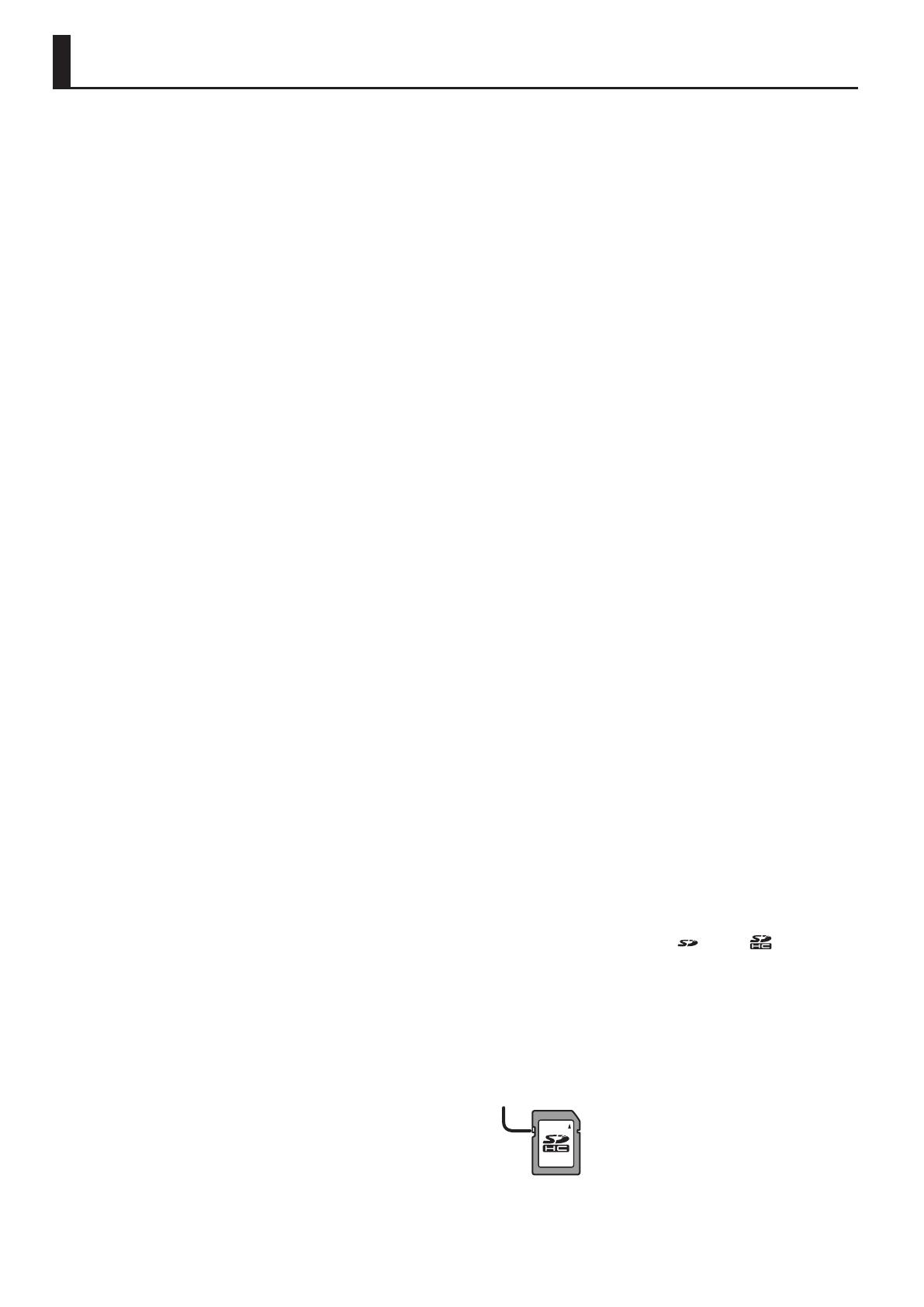
4
NOTE IMPORTANTI
Alimentazione
• Non collegate questa unità alla stessa
presa elettrica usata da qualsiasi
dispositivo elettrico controllato da un
invertitore (come frigoriferi, lavatrici, forni
a microonde, o condizionatori d’aria), o che
contiene un motore. A seconda dell’utilizzo
del dispositivo elettrico, il rumore di linea
può provocare malfunzionamenti a questa
unità o può produrre rumori udibili. Se non
è possibile utilizzare una presa elettrica
separata, collegate un ltro del rumore di
linea tra questa unità e la presa elettrica.
Posizionamento
• Usare l’unità vicino ad amplicatori di
potenza (o ad altri componenti dotati
di grossi trasformatori) può indurre
fruscii. Per ridurre il problema, riorientate
l’unità o allontanatela dalla sorgente di
interferenze.
• Questa apparecchiatura può interferire con
la ricezione di radio e TV. Non impiegatela
nelle vicinanze di questi ricevitori.
• Possono prodursi rumori se vengono
utilizzati dispositivi di comunicazione
senza li, come i telefoni cellulari, nelle
vicinanze dell’unità. Tali rumori possono
vericarsi ricevendo o iniziando una
chiamata, o mentre conversate. In presenza
di tali problemi, allontanate i dispositivi
dall’unità, o spegneteli.
• Quando viene spostata da un luogo
ad un altro in cui la temperatura e/o
l’umidità sono molto dierenti, all’interno
dell’unità possono formarsi delle gocce
d’acqua (condensa). Possono vericarsi
danni o malfunzionamenti se cercate
di usare l’unità in questa condizione.
Perciò, prima di usare l’unità, dovete
consentirle di riposare per diverse ore, sino
a quando la condensa non è evaporata
completamente.
• A seconda del materiale e della
temperatura della supercie su cui ponete
l’unità, i piedini in gomma possono
scolorire o macchiare la supercie.
• Non appoggiate alcun oggetto che
contenga liquidi su questa unità. Quando è
stato versato un qualsiasi liquido sull’unità,
asciugate rapidamente utilizzando uno
straccio pulito e morbido.
Manutenzione
• Non usate mai benzene, diluenti, alcool
o solventi di nessun tipo, per evitare di
scolorire o deformare l’unità.
Riparazioni e Dati
• Prima di portare l’unità in laboratorio per
le riparazioni, eettuate sempre una copia
di backup dei dati salvati al suo interno;
o se preferite, annotate le informazioni
necessarie. Durante le riparazioni, viene
prestata la massima attenzione per
evitare la perdita dei dati. In certi casi
(come quando i circuiti di memoria
sono danneggiati), è però impossibile
ripristinare i dati, e Roland non si assume
responsabilità riguardo alla perdita di tali
dati.
Precauzioni Aggiuntive
• Il contenuto della memoria può andare
perso a causa di malfunzionamenti, o per
un uso scorretto dell’unità. Per evitare la
perdita dei vostri dati, copiate i contenuti
importanti o annotateli su carta.
• Roland non si assume responsabilità
alcuna riguardo al ripristino dei contenuti
che possono andare persi.
• Siate ragionevolmente attenti nell’usare
i tasti, i cursori o altri controlli dell’unità
e usando prese e connettori. Un impiego
troppo rude può causare malfunzionamenti.
• Non colpite o premete mai eccessivamente
sul display.
• Nel collegare/scollegare i cavi, aerrate
sempre il connettore stesso—non tirate
mai il cavo. In questo modo eviterete
cortocircuiti, o di danneggiare gli elementi
interni del cavo.
• L’unità genera una piccola quantità di
calore durante il normale funzionamento.
• Per non disturbare i vicini, cercate di tenere
il volume dell’unità a livelli ragionevoli.
• Poiché le vibrazioni sonore possono essere
trasmesse attraverso pareti e pavimenti in
misura superiore a quanto ci si immagini, fate
attenzione anché tali suoni non divengano
fonte di disturbo per i vostri vicini.
• La porzione in gomma della supercie
percossa è trattata con una protezione
per mantenere le sue prestazioni. Con il
trascorrere del tempo, questa protezione
potrebbe apparire sulla supercie come
una macchia bianca, o rivelare come
sono stati colpiti i pad durante il collaudo
del prodotto. Questo non inuenza le
prestazioni o la funzionalità del prodotto,
potete continuare ad usarlo con sicurezza.
• L’uso prolungato potrebbe far scolorire
tasti e manopole, ma ciò non ne inuenza
il buon funzionamento.
• Non usate mai cavi di collegamento che
contengano delle resistenze.
Usare Memorie Esterne
• Osservate le seguenti precauzioni nel
maneggiare le memorie esterne, e
rispettate sempre tutte le indicazioni
incluse con la memoria esterna.
• Non rimuovete mai il dispositivo mentre
è in corso la lettura/scrittura.
• Per evitare danni causati dall’elettricità
statica, scaricate ogni elettricità statica dal
corpo prima di maneggiare il dispositivo.
• Certi tipi di memory card o memory card
di alcuni costruttori potrebbero non
registrare o riprodurre correttamente.
Funzione di protezione della memory card (LOCK)
• I contenuti della memory
card possono essere
protetti dalla scrittura.
Per proteggere la card,
fate scorrere l’interruttore
di protezione nella
posizione "LOCK". Sbloccate la protezione
per cancellare i dati sulla card.
• Tutte le card alla ne si consumano.
Vi raccomandiamo di non considerare
la card come un supporto di memoria
permanente, ma come un luogo in cui
immagazzinare temporaneamente i dati.
Raccomandiamo anche di creare copie di
backup dei vostri dati più importanti, su un
altro supporto gestito dalla vostra unità.
Diritti di Proprietà Intellettuale
• La legge proibisce la registrazione non
autorizzata, l’esecuzione in pubblico, la
trasmissione, il prestito, la vendita o la
distribuzione, o simili, in tutto o in parte
di un lavoro (composizione musicale,
registrazione video, trasmissione,
esecuzione in pubblico, etc.) il cui
copyright è proprietà di terze parti.
• Non utilizzate questa unità per scopi
che potrebbero violare i diritti di autore
detenuti da una terza parte. Non ci
assumiamo alcuna responsabilità riguardo
alla violazione di diritti di autore detenuti
da una terza parte derivati dall’uso di
questa unità.
• I diritti di autore dei contenuti di questo
prodotto (i dati delle forme d’onda
dei suoni, i dati degli style, pattern di
accompagnamento, dati delle frasi, loop
audio e dati delle immagini) appartengono
alla Roland Corporation.
• Agli acquirenti di questo prodotto è
permesso di utilizzare tali contenuti (ad
eccezione dei dati delle demo song) per
la creazione, esecuzione, registrazione e
distribuzione di lavori musicali originali.
• Agli acquirenti di questo prodotto NON
è permesso di estrarre tali contenuti in
forma originale o modicata, allo scopo
di distribuire supporti registrati di tali
contenuti o di renderli disponibili su una
rete di computer.
• MMP (Moore Microprocessor Portfolio) si
riferisce ad un gruppo di brevetti relativi
all’architettura del microprocessore,
che è stato sviluppato dalla Technology
Properties Limited (TPL). Roland ha avuto
in licenza questa tecnologia dal TPL Group.
• La tecnologia di compressione audio
MPEG Layer-3 è concessa in licenza
dalla Fraunhofer IIS Corporation e dalla
THOMSON Multimedia Corporation.
• I loghi SD (
)
e SDHC (
)
sono marchi
di fabbrica della SD-3C, LLC.
• ASIO è un marchio di fabbrica e software
della Steinberg Media Technologies GmbH
• Questo prodotto contiene la piattaforma
eParts software integrata della eSOL
Co.,Ltd. eParts è un marchio di fabbrica
della eSOL Co., Ltd. in Giappone.
• L'unità usa il Source Code del μT-Kernel con
T-License 2.0 fornita dal T-Engine Forum
(www.tron.org).
• Roland, V-Drums, e BOSS sono marchi di
fabbrica registrati o marchi di fabbrica
della Roland Corporation negli Stati Uniti
e/o in altre nazioni.
• Tutti i nomi dei prodotti e delle aziende
menzionati in questo documento sono
marchi di fabbrica o marchi di fabbrica
registrati dei rispettivi proprietari.
Protezione in scrittura

5
Personalizzare i Suoni per un Maggiore Potenziale Espressivo
Una ricca varietà di suoni, e la massima libertà di personalizzarli
5 Sono presenti drum kit adatti ad un'ampia gamma di generi musicali.
5 Potete personalizzare ogni singolo tamburo variando la profondità del fusto e l'intonazione, e regolare gli eetti di ambienza per ottenere una
varietà di timbri.
5 La funzione "snapshot" vi permette di salvare temporaneamente un drum kit che state modicando, e di compararlo con le impostazioni correnti
o tornare alle impostazioni precedenti.
5 Potete cambiare il colore di illuminazione delle manopole e dei tasti per ogni drum kit.
Design del suono ancor più personalizzato
La funzione "user sample" vi permette di importare le audio da una card SD. Utilizzata insieme alla funzione layer (SUB INSTRUMENT) (p. 17), potrete
combinare suoni originali ai suoni interni per un sound design ancor più personale.
Divertitevi Suonando e Studiando
Suonate sulla riproduzione dei vostri brani preferiti
5 Potete collegare un lettore audio (uno smartphone) alla presa MIX IN e divertirvi suonando la batteria sui vostri pezzi preferiti.
5 Potete riprodurre le audio (WAV, MP3) da una card SD, e divertirvi suonando la batteria sulla musica che più vi piace. Usando le funzioni di
controllo della velocità o A-B repeat, potete anche suonare su brani dicili. Il TD-50 vi ore anche delle frasi musicali interne da riprodurre
ripetutamente su cui potete suonare divertendovi.
Registrate la vostra esecuzione
5 Potete facilmente registrare e riprodurre le vostre esecuzioni. Oltre a creare e registrare la vostra esecuzione, questo è anche un modo utile per
valutare oggettivamente il modo in cui suonate.
5 Un'esecuzione che avete registrato sul TD-50 può essere esportata come un le audio o come dati SMF.
Migliorate il vostro senso del ritmo
Oltre alla funzione click (metronomo), esiste una funzione di "conteggio silenzioso" ideale per migliorare il vostro senso del tempo.
Usatelo per la Registrazione o le Esecuzioni Live
Riferimento
Per i dettagli, fate riferimento al "Manuale di Riferimento" (PDF).
Collegamento al computer
Potete collegare il TD-50 al vostro computer, e registrare audio multitraccia o MIDI nella vostra DAW.
Scelte versatili per l'invio in uscita del click
Oltre a far suonare il click interno, potete anche inviare in uscita un le audio da una card SD da utilizzare come traccia del click, consentendovi di far
suonare un click insieme alla song. Potete anche scegliere di inviare in uscita il click solo alle cue.
Impostazioni di connessione audio appropriate per ogni situazione
Potete specicare l'uscita utilizzata per il suono e gli eetti di ogni pad.
Ciò vi permette di specicare gli indirizzamenti in modo appropriato per la vostra situazione sia che siate registrando o suonando dal vivo.
Richiamo in sequenza dei drum kit
La funzione "set list" vi permette di specicare l'ordine in cui volete richiamare i drum kit, e di richiamarli istantaneamente.
Questo è molto pratico quando volete cambiare i drum kit in un ordine specico durante un'esecuzione dal vivo.
pag.
17
pag.
21
pag.
14
pag.
16
pag.
15
PDF
Le Vaste Possibilità Oerte dal TD-50

6
Preparazione
Descrizione dei Pannelli
Pannello Superiore
6
7
8
9
4
1
2
5
3
No. Controllo Spiegazione Pag.
1
Manopola [MASTER] Regola il volume delle prese MASTER OUT. p. 11
Manopola [PHONES] Regola il volume delle cue collegate alla presa PHONES. p. 11
2
TRIG SELECT
Tasto [LOCK]
Se premete il tasto [LOCK] così che l'indicatore sia acceso, il pad che state impostando resta selezionato anche se colpite un altro
pad.
p. 17
Tasto [RIM]
Quando utilizzate un pad dotato di supporto del rim (cerchio), questo tasto specica se state eettuando importazioni per la pelle
(head) o per il cerchio (rim). Nel caso di un pad che supporta i three-way triggering, questo tasto alterna tra head, rim, e bell (pelle,
cerchio e campana).
Tasti SELECT [
K
] [
J
]
Selezionano il pad (numero dell'ingresso trigger) che state impostando.
3
Tasti [F1]–[F5]
(tasti funzione)
Questi tasti cambiano la loro funzione a seconda dell'indicazione nel display. Usateli per selezionare le varie linguette (tab) che
appaiono nella parte superiore del display, o specicare la funzione che appare nella parte superiore o inferiore del display.
p. 11Manopole [R1]–[R3]
(manopole rotative)
Le funzioni di queste manopole cambiano a seconda dell'indicazione nel display. Regolano i valori che sono indicati nella parte
inferiore del display.
Tasti PAGE [UP] [DOWN] Premendo i tasti PAGE [UP] [DOWN] quando sono accesi, potete cambiare le pagine nello schermo.
Indicatore TRIGGER
ACTIVITY
Questo si illumina quando viene ricevuto un segnale di trigger (innesco) da un pad (un segnale che indica che il pad è stato
colpito). Questo vi permette di controllare se è il pad è collegato correttamente.
–
Display Questo mostra varie informazioni che dipendono dall'operazione in corso. –
4
Manopola [MIX IN] Regola il volume di ingresso dalle prese MIX IN sul pannello frontale e posteriore. –
Manopola [SONG]
Regola il volume della song (le audio) (Questo non inuenza il suono dell’esecuzione della batteria di una song interna, né il
suono di un’esecuzione della batteria registrata).
–
Tasto [SONG]
Apre la schermata SONG. Premetelo quando volete riprodurre una song o dati registrati, o quando volete eettuare impostazioni
relative alla song.
p. 14
Manopola [CLICK] Regola il volume del click. p. 14
Tasto [CLICK] Vi permette di far suonare il click, o di regolare il tempo o il click. Premete questo tasto anche per gli esercizi ritmici.
p. 14
p. 15
Tasto [
s
]
Riproduce/arresta la song o i dati registrati. p. 14
Tasto [
t
]
Premete questo tasto quando volete registrare la vostra esecuzione. p. 16
5
Cursori Regolano il volume della cassa, rullante, hi-hat, altri strumenti a percussione e dell'eetto di ambienza. p. 11
6
Tasto [KIT] Apre la schermata DRUM KIT. p. 13
Tasti [–] [+] Usate questi tasti per cambiare i drum kit o per modicare i valori. p. 11
Tasto [EXIT]
Premete una volta questo tasto per tornare al livello superiore della schermata. Se lo premete ripetutamente, alla ne tornate alla
schermata DRUM KIT.
Tenendo premuto il tasto [SHIFT] e premendo il tasto [EXIT], potete arrestare (silenziare) tutti i suoni che stanno suonando
correntemente (ALL SOUND OFF). Questo è un modo pratico per arrestare numerose frasi in loop con una sola operazione.
p. 11
Tasto [ENTER] Premetelo per confermare un valore o per eseguire un'operazione. p. 11
Tasto [SHIFT] Questo tasto viene usato insieme ad altri tasti. La funzione degli altri tasti cambia mentre tenete premuto questo tasto. –
Tasto [PREVIEW]
Questo tasto vi permette di ascoltare uno strumento. Il volume cambia a seconda della forza con cui premete il tasto.
Potete usare i tasti SELECT [
K
] [
J
] per selezionare il numero di un ingresso trigger, e usare questo tasto per ascoltare il suono
anche se non vi sono pad collegati al TD-50.
–
7
Tasti [
H
] [
I
] [
K
] [
J
]
(tasti cursore)
Spostano il cursore. p. 11
Manopola Questa manopola funziona come i tasti [+] e [–]. Usatela per scorrere rapidamente o per grandi cambiamenti nei valori modicati. p. 11

7
Preparazione
No. Controllo Spiegazione Pag.
8
KIT CUSTOMIZE
Tasto [INSTRUMENT]
Vi permette di specicare uno strumento (suono).
Tenendo premuto il tasto [SHIFT] e premendo il tasto [INSTRUMENT], potete andare direttamente alla pagina di modica
dell’instrument (V-EDIT).
p. 17
Tasto [AMBIENCE] Vi permette di specicare la dimensione e la risonanza dello spazio in cui vengono suonati i tamburi. p. 18
Tasto [MIXER] Vi permette di specicare le impostazioni del volume, pan, multieetto, equalizzatore, e compressore di ogni pad. p. 18
Tasto [SNAPSHOT]
Salva temporaneamente il drum kit che state modicando correntemente, permettendovi di compararlo con le impostazioni
correnti o di tornare alle impostazioni precedenti (funzione snapshot).
p. 19
9
Tasto [SD CARD]
Vi permette di eettuare operazioni sulla card SD come il salvataggio o il caricamento dei dati.
Tenendo premuto il tasto [SHIFT] e premendo il tasto [SD CARD], potete copiare le impostazioni di un drum kit o di uno
strumento.
p. 23
Tasto [SETUP]
Vi permette di eettuare impostazione delle funzioni che si applicano l'intero TD-50, come le impostazioni delle destinazioni di
uscita (output assign) e le impostazioni MIDI.
Tenendo premuto il tasto [SHIFT] e premendo il tasto [SETUP], potete utilizzare la funzione user sample (p. 21) che vi permette di
importare i vostri campionamenti (user sample).
p. 24
Tasto [TRIGGER] Vi permette di eettuare impostazioni dei parametri trigger. p. 22
Tasto [SET LIST]
Vi permette di creare una “set list”, o di selezionare i drum kit nell’ordine specicato da una set list. Quando è attiva la funzione set
list, il tasto [SET LIST] è illuminato.
&
PDF
Pannello Laterale/Pannello Frontale
A
B
C
Computer
Card SD
Cue
Lettore Audio
No. Presa Spiegazione Pag.
A
Porta USB COMPUTER
Usate un cavo USB per collegare il TD-50 al vostro computer (p. 16). Potete così utilizzare una DAW software per registrare
l'esecuzione sul TD-50 sotto forma di audio o MIDI.
&
PDF
B
Slot per la card SD
Inserite una card SD disponibile in commercio (sono supportate card SDHC (sino a 32 GB)).
Potete memorizzare brani musicali o dati del TD-50 sulla card SD .
Potete anche usare una card per caricare i vostri campionamenti (user sample) o per esportare una song registrata.
Prima di utilizzare una card SD per la prima volta, dovete formattarla sul TD-50 (p. 24).
* Non spegnete mai l'unità o rimuovete le card SD mentre lo schermo indica "Processing..."
p. 16
p. 23
C
Presa PHONES
Collegate qui le vostre cue.
Anche se sono collegate delle cue, il suono viene emesso dalle varie prese di uscita.
–
Presa MIX IN Collegate qui il vostro lettore audio (smartphone) o altro dispositivo di riproduzione audio. –
Pannello Inferiore
Montare il TD-50 su un supporto
Potete montare il TD-50 un supporto per tamburi utilizzando la piastra del modulo sonoro
inclusa con il supporto per tamburi (venduto separatamente: serie MDS).
Usando le viti al fondo del TD-50, montatelo come illustrato al lato.
* Non usate viti diverse da quelle che si trovano al fondo del TD-50. Ciò può provocare
malfunzionamenti.
* Ribaltando l'unità, state attenti a proteggere tasti e manopole da eventuali danni. Inoltre
maneggiate l'unità con attenzione: non fatela cadere.
MEMO
La All Purpose Clamp (APC-33; venduta separatamente) può essere ssata ad un tubo con
un raggio di 10,5–28,6 mm nel caso vogliate montare il TD-50 su un'asta per piatti o altro
supporto simile.
Piastra di
montaggio del
modulo sonoro
Largo
Stretto

8
Preparazione
Pannello Posteriore (Collegare i Vostri Dispositivi)
D E
F
* Per evitare malfunzionamenti e danni ai dispositivi, abbassate sempre il volume, e spegnete tutte l'unità prima di eettuare qualsiasi collegamento.
No. Presa Spiegazione
D
Interruttore [
L
]
Premete questo interruttore per accendere e spegnere il modulo sonoro.
Presa AC IN Collegate il cavo di alimentazione incluso a questa presa.
E
Connettori MIDI Usate questi connettori per collegare un modulo sonoro esterno o altri dispositivi MIDI.
F
Presa FOOT SW Potete collegare qui un interruttore a pedale (BOSS FS-5U, FS-6; venduto separatamente) e usarlo per controllare varie funzioni.
G
Prese DIRECT OUT
(BALANCED)
Collegatele al vostro mixer.
Usate il tasto [SETUP] per specicare la presa DIRECT OUT 1–8 da cui viene
inviato in uscita ogni instrument.
* Assegnazione dei piedini delle
prese DIRECT OUT (BALANCED)
H
Presa MIX IN (STEREO) Collegatele ad uno strumento musicale elettronico come un sampling pad.
I
Prese MASTER OUT
(BALANCED)
Collegatele al vostro mixer, diusori amplicati, o dispositivo di
registrazione.
Se volete emettere il suono in mono, collegate sono la presa L/MONO delle
prese MASTER OUT (UNBALANCED).
* Assegnazione dei piedini delle
prese MASTER OUT (BALANCED)
Prese MASTER OUT
(UNBALANCED)
J
Prese TRIGGER IN
Collegate qui i piatti, hi-hat, cassa, e altri pad.
* Se collegate un pad di tipo dual trigger, usate un cavo stereo (TRS).
K
Porte DIGITAL TRIGGER IN Collegate qui dei pad che supportano la connessione digitale (per es., PD-140DS o CY-18DR).
G
H
I
J
K
Mixer o diusori
amplicati
MixerInterruttore a
pedale
Modulo sonoro esterno
o altro dispositivo MIDI
Sampling pad o
altro strumento
musicale elettronico
PadPad (connessione
digitale)
Impostazioni per i pad che supportano la connessione digitale
La prima volta che un pad che supporta la connessione digitale
viene collegato a una porta DIGITAL TRIGGER IN, appare la
seguente schermata.
Seguendo le istruzioni nella schermata, specicate l'ingresso
trigger a cui va assegnato il pad connesso.
* Se specicate lo stesso ingresso trigger di un pad che è
connesso a una presa TRIGGER IN, il pad connesso a quella
presa TRIGGER IN non produce suoni.
Riferimento
Per i dettagli sulle impostazioni del pad, fate riferimento al
"Manuale di Riferimento" (PDF).
1. Selezionate “OK” e premete il tasto [ENTER].
2. Usate i tasti cursore per selezionare il pad che volete
specicare e usate i tasti [–] [+] o la manopola per
specicare l'assegnazione.
Quando selezionate un pad, il tasto FUNC del pad selezionato
lampeggia.
Pad Assign
PD140DS SNARE
CY18DR RIDE
(Esempio di
impostazione)
* Non potete specicare più istanze della stessa assegnazione.
3. Premete il tasto [KIT] per tornare alla schermata DRUM KIT.

9
Preparazione
Accensione e Spegnimento
* Completati i collegamenti (p. 8), accendete i vari dispositivi
nell’ordine specicato sotto. Accendendo i dispositivi nell’ordine
sbagliato, rischiate di causare malfunzionamenti e/o danni ai
diusori o ad altri dispositivi.
* Controllate sempre che il livello di volume sia abbassato
prima di accendere/spegnere l’unità. Anche col volume a zero,
potreste avvertire un rumore all’accensione/spegnimento, ma
questo è normale, e non indica un malfunzionamento.
Accensione
1. Abbassate al minimo il volume del TD-50 e dei dispositivi
connessi.
2. Premete l'interruttore [
L
] del TD-50.
Quando accendete il TD-50 , appare la seguente schermata.
In questa schermata, potete abilitare o disabilitare la funzione AUTO
OFF.
Tasto Spiegazione
Tasto [F1] (OFF) L’alimentazione non si interrompe automaticamente.
Tasto [F4] (4 HOURS)
L’unità si spegne automaticamente se non viene
eseguita alcuna operazione o viene suonato alcun
pad per 4 ore.
Se la funzione AUTO OFF è impostata su "OFF," questa schermata
non viene visualizzata.
MEMO
Se è collegato un pad che supporta la connessione digitale,
potrebbe apparire la schermata di impostazione del pad.
Per i dettagli, fate riferimento al “Impostazioni per i pad che
supportano la connessione digitale” (p. 8).
3. Accendete i dispositivi collegati, e regolate il volume.
Spegnimento
NOTA
Le impostazioni che modicate sul TD-50 vengono salvate
quando spegnete l'unità. Siate certi di spegnere l'unità
premendo l'interruttore [
L
].
1. Abbassate al minimo il volume del TD-50 e dei dispositivi
collegati.
2. Spegnete i dispositivi collegati.
3. Premete l'interruttore [
L
] del TD-50.
Lo schermo indica "Please wait. Now saving...," e l'unità si spegne
quando le impostazioni sono state salvate.
* Se dovete spegnere completamente l’unità, prima spegnete
l’unità, poi scollegate il cavo di alimentazione dalla presa di
corrente. Fate riferimento a "Per spegnere completamente
l’unità, scollegate il cavo di alimentazione dalla presa di
corrente" (p. 2).
Spegnimento Automatico Dopo un Tempo
Predeterminato (AUTO OFF)
L’unità si spegne automaticamente trascorsa una
quantità di tempo predeterminata dall’ultima operazione
sui pulsanti o su i controlli, o dall'ultima esecuzione
(funzione AUTO OFF).
Se non desiderate che l’unità si spenga automaticamente,
disattivate la funzione AUTO OFF.
* Per ripristinare l’alimentazione, riaccendete l’unità.
1. Premete il tasto [SETUP].
2. Usate i tasti PAGE [UP] [DOWN] e i tasti funzione per
selezionare "AUTO OFF."
Appare la schermata AUTO OFF.
3. Usate i tasti [–] [+] o la manopola per specicare
l'impostazione della funzione.
Impostazione Spiegazione
OFF L’alimentazione non si interrompe automaticamente.
4 HOURS
L’unità si spegne automaticamente se non viene
eseguita alcuna operazione o viene suonato alcun
pad per 4 ore.
4. Premete il tasto [KIT] per tornare alla schermata DRUM
KIT.
MEMO
Se la funzione auto-o è impostata su "4 HOURS," il messaggio
"WARNING: AUTO OFF, The TD-50 will turn o in 30 min." appare
30 minuti prima dello spegnimento del TD-50 .

10
Preparazione
Eettuare le Impostazioni dell'Hi-hat
Se state utilizzando il V-hi-hat VH-13 o VH-11, regolate l'oset sul
TD-50.
Questa regolazione è necessaria anché i movimenti del pedale,
come apertura o chiusura, vengano rilevati correttamente.
Impostazioni del VH-13
1. Premete il tasto [TRIGGER].
2. Premete più volte il tasto PAGE [UP] per accedere alla
pagina iniziale.
3. Premete il tasto [F4] (HI-HAT).
Appare la schermata TRIGGER HI-HAT.
4. Usate i tasti [–] [+] o la manopola per impostare il Trig
Type sul "VH13."
5. Premete il tasto [F5] (OFFSET).
Appare la schermata VH OFFSET ADJUSTMENT.
6. Allentate la vite di blocco del piatto superiore dell'hi-hat e
lasciatelo appoggiare sul piatto inferiore dell'hi-hat.
* NON toccate i piatti dell'hi-hat o il pedale.
7. Premete il tasto [F5] (EXECUTE).
Il parametro "VH Oset" viene impostato automaticamente (dopo
circa 3 secondi).
Il tasto [TRIGGER] smette di lampeggiare e resta illuminato.
8. Premete il tasto [KIT] per tornare alla schermata DRUM
KIT.
Riferimento
Se volete eseguire ulteriori regolazioni dei parametri, fate
riferimento al "Manuale di Riferimento."
Impostazioni del VH-11
1. Eettuate le impostazioni dell'hi-hat, sollevate il piede dal
pedale, e tenendo il piede lontano dal pedale, accendete
il TD-50.
2. Allentate la vite di blocco e lasciate che l'hi-hat si appoggi
in modo naturale all'unità dei sensore di movimento.
3. Premete il tasto [TRIGGER].
4. Premete più volte il tasto PAGE [UP] per accedere alla
pagina iniziale.
5. Premete il tasto [F4] (HI-HAT).
6. Usate i tasti [–] [+] o la manopola per impostare il Trig
Type su "VH11."
7. Guardando il misuratore che appare sul lato destro della
schermata del TD-50, regolate l'oset tramite la vite di
regolazione del VH oset presente sul VH-11.
Regolate l'oset così che appaia nel misuratore.
8. Premete il tasto [KIT] per tornare alla schermata DRUM
KIT.
Riferimento
Se volete eseguire ulteriori regolazioni dei parametri, fate
riferimento al "Manuale di Riferimento."

11
Preparazione
Operazioni di Base
Cambiare le linguette (sottopagine) e specicare
le funzioni (tasti [F1]–[F5], manopole [R1]–[R3])
Potete usare i tasti [F1]–[F5] per selezionare le diverse
linguette che appaiono in alto nel display, o specicare le
funzioni visualizzate in alto e al fondo del display.
Potete anche usare le manopole [R1]–[R3] per cambiare i
valori che appaiono al fondo della display.
Cambiare le pagine (tasti PAGE [UP] [DOWN])
Usate i tasti PAGE [UP] [DOWN] per cambiare le pagine delle
schermate.
Nelle schermate in cui potete cambiare pagine, i tasti PAGE
[UP] [DOWN] restano accesi, e sul lato destro del display
appare l'indicazione della pagina in cui vi trovate.
Regolare il bilanciamento di volume tra i pad
(cursori)
Usate i cursori per regolare il bilanciamento di volume tra gli
strumenti del TD-50.
Utilizzando il mixer (p. 18), potete regolare il bilanciamento di
volume tra i pad che compongono ogni kit. Le impostazioni
del mixer possono essere salvate con i singoli kit.
Potete regolare i seguenti ingressi trigger e volumi.
Cursore Spiegazione
KICK KICK
SNARE SNARE
TOMS TOM1–4
HI-HAT HI-HAT
CRASH CRASH1, 2
RIDE RIDE
AUX AUX1–4
AMBIENCE AMBIENCE
Modicare un valore (tasti [–] [+]/manopola)
Per modicare il valore che è evidenziato dal cursore,
usate la manopola principale o i tasti [–] [+].
Se agite su questi controlli tenendo premuto il tasto
[SHIFT], il valore cambia più velocemente.
MEMO
Se tenete premuto il tasto [+] e premete il tasto [–],
il valore aumenta rapidamente. Se tenete premuto
il tasto [–] e premete il tasto [+], il valore si riduce
rapidamente.
Spostare il cursore (tasti cursore)
Il cursore è rappresentato dai caratteri evidenziati che
indicano un parametro sullo schermo che può essere
modicato. Quando esiste più di una possibilità nella
schermata, usate i tasti cursore per spostarlo.
Tornare alla schermata precedente (tasto [EXIT])
Quando volete tornare alla schermata precedente, premete il
tasto [EXIT].
Confermare un'operazione (tasto [ENTER] )
Premete questo tasto per confermare l'immissione di un
valore o un'operazione.
Regolare il volume generale
(manopole [MASTER] e [PHONES])
Usate la manopola [MASTER] per
regolare il volume di uscita dalle prese
MASTER OUT. Usate la manopola
[PHONES] per regolare il volume delle
cue.

12
Preparazione
Riguardo alle Tecniche Esecutive
Il TD-50 risponde ad una varietà di tecniche esecutive, proprio
come una batteria acustica.
NOTA
5 Usate sono bacchette in legno o plastica. L'uso di bacchette
in carbonio o metallo può provocare malfunzionamenti del
sensore.
5 Usate spazzole in nylon. L'uso di spazzole metalliche può
provocare malfunzionamenti del sensore, e graare il pad.
Pad
Metodo esecutivo Spiegazione
Colpo sulla pelle - head
Il suono cambia a seconda
della posizione del colpo
Colpite solamente la pelle (head) del pad.
Per il rullante, il timbro cambia naturalmente spostando
la posizione dal colpo dal centro della pelle verso il
cerchio (rim).
Rim shot
Colpite simultaneamente la pelle e il cerchio del pad.
Si sente un suono diverso (suono del cerchio - rim) da
quando colpite solamente la pelle.
Cross stick
Colpite il cerchio ponendo la mano sulla pelle.
I suoni di rullante possono produrre timbri diversi in
risposta alle diverse tecniche esecutive; per esempio
possono produrre un suono del cerchio eseguendo un
rim shot, o un suono di cross-stick utilizzando la tecnica
del cross-stick.
Collegate un pad che supporta la tecnica esecutiva del
rim shot alla presa TRIGGER IN (2 SNARE), o collegate un
pad che supporta la tecnica del cross-stick e consente la
connessione digitale (come il PD-140DS) e assegnatelo al
rullante (snare).
* Su unità diverse dal PD-140DS, colpite solamente il
cerchio senza toccare la pelle.
* Con certi timbri di rullante, è possibile produrre suoni
diversi in questo modo.
Suonare con le spazzole
Potete usare le spazzole strisciandole sulla pelle (brush sweep).
Collegate un pad dotato di mesh head alla presa
TRIGGER IN (2 SNARE), o collegate un pad che
supporta la connessione digitale e l'uso delle spazzole
(come il PD-140DS), e assegnatelo come rullante.
Inoltre, assegnate un instrument che supporta
l’esecuzione con le spazzole alla pelle del rullante, e
impostate il Brush Switch su “ON.”
Per i dettagli, fate riferimento al “Manuale di Riferimento”
(PDF).
Cambiare le sfumature del rim shot
Con certi suoni di rullante e tom, leggeri cambiamenti nel modo in
cui suonate i rim shot cambiano delle sfumature del suono.
Metodo esecutivo Spiegazione
Rim shot normale
(Open rim shot)
Colpite simultaneamente la pelle e il cerchio.
Shallow rim shot
Colpite simultaneamente la pelle vicino al cerchio e il
cerchio stesso.
Hi-Hat
Metodo esecutivo Spiegazione
Aperto/chiuso
Il suono dell'hi-hat cambia in modo lineare e continuo
tra aperto e chiuso in risposta al grado di pressione
del pedale.
Potete anche produrre il suono "foot closed" (suonando
l'hi-hat col pedale completamente abbassato) e il suono
foot splash (suonando l'hi-hat col pedale completamente
abbassato e aprendolo poi istantaneamente).
Pressione (VH-13)
Quando colpite l'hi-hat premendo sul pedale con
l'hi-hat chiuso, potete cambiare il suono del piatto
chiuso tramite la quantità di pressione che esercitate
sul pedale.
* Il VH-11, FD-9, e FD-8 non rispondono alla
pressione.
Bow shot
Questo metodo esecutivo (colpo nella zona centrale
del piatto), prevede di colpire l'area intermedia
del piatto superiore dell'hi-hat. Corrisponde al
suono "head-side" (della pelle) dell'ingresso trigger
collegato.
Edge shot
Sensore del bordo
Questo metodo esecutivo prevede di colpire il piatto
superiore dell'hi-hat col bordo della bacchetta.
Suonando come illustrato nella gura, si produce il
suono "rim-side" (del cerchio) dell'ingresso trigger
collegato.
* Colpendo direttamente il bordo (cioè, esattamente
dal lato) non si produce il suono corretto. Colpite
come mostrato nell'illustrazione.
* Non colpite il fondo del piatto superiore dell'hi-hat, e
non colpite il piatto inferiore dell'hi-hat. Ciò provoca
malfunzionamenti.
Piatti (Cymbal)
Metodo esecutivo Spiegazione
Bow shot
La sfumatura
cambia a seconda
della posizione del
colpo
Questo è il metodo esecutivo più comune,
suonando nell'area centrale del piatto.
Corrisponde al suono "head-side" (della pelle)
dell'ingresso trigger collegato.
Edge shot
Sensore del bordo
Questo metodo esecutivo comporta colpire
il bordo del piatto col bordo della bacchetta.
Suonando come illustrato nella gura, si
produce il suono "rim-side" (del cerchio)
dell'ingresso trigger collegato.
Bell shot
Con questa tecnica colpite la campana. Quando
viene percossa l’area della campana mostrata
nell’illustrazione, si sente il suono della campana
(bell).
Collegate un pad compatibile alla presa
TRIGGER IN (10 RIDE - BELL), o collegate un
pad che consente di usare la tecnica dei bell
shot (colpi sulla campana) e supporta una
connessione digitale (come il CY-18DR), e
assegnatelo al piatto ride.
Choke play (stoppata)
Sensore del bordo
Sensore
Se usate la mano per stoppare (aerrare) il
sensore del bordo dopo aver colpito il piatto, il
suono si arresta.
Sul CY-18DR, anche ponendo la mano sul
sensore si arresta il suono.
Quando colpite il piatto "stoppato", il suono è
più breve.

13
Suonare
Drum Kit e Strumenti (Instrument)
Sul TD-50, il suono che sentite quando colpite ogni pad prende
il nome di "strumento." Un "drum kit" è un gruppo di suoni
(strumenti) assegnati ai pad.
Strumento
Drum kit
L'illustrazione sotto mostra la struttura di un drum kit.
Drum kit 1
Drum kit 100
Impostazioni dell'ambienza (Ambience)
Il luogo in cui avviene l'esecuzione, il materiale delle pareti,
l'intensità dell'ambienza, ecc.
Impostazioni generali dell'intero drum kit
Volume, nome del drum kit, colore di illuminazione, ecc.
TOM1 TOM2KICK SNARE TOM3
TOM4 HI-HAT CRASH1
CRASH2
RIDE
AUX3
AUX4
AUX1 AUX2
Impostazioni del Pad
Impostazioni dello strumento
Suoni strumentali,
accordatura, volume, ecc.
Impostazioni del Mixer
Impostazioni del volume, pan, multi-eetto, equalizzatore,
compressore, ecc. di ogni pad
Selezionare un Drum Kit
1. Premete il tasto [KIT].
Appare la schermata DRUM KIT.
2. Usate i tasti [–] [+] o la manopola per selezionare un drum
kit.
Riguardo alla schermata DRUM KIT
Questa è la schermata principale del TD-50: appare quando
premete un tasto [DRUM KIT].
Icona User sample (p. 21)
(appare solo se è selezionato
un drum kit che utilizza dei
campionamenti dell'utente)
Tempo (appare solo se è il
tempo del kit è "ON")
Numero del Drum
kit
Nome del Drum
kit
Icona delle spazzole (appare solo
se il Brush Switch è "ON")
Icona Favorite (appare
solo se è selezionato
un drum kit che è stato
memorizzato come un
Favorite (p. 15))
Selezionare un Drum Kit dalla Lista
Nella schermata DRUM KIT, ruotate la manopola [R1] (LIST): appare
la KIT LIST, che vi permette di selezionare un drum kit dalla lista.
La Funzione Cross-Stick
Pad che sono collegati a una presa TRIGGER IN
Ogni volta che premete il tasto [F4] (XSTICK), attivate e disattivate
la possibilità di produrre il suono del cross-stick (p. 12) dal pad del
rullante.
Quando suonate usando un pad che supporta la connessione
digitale e la tecnica dei cross-stick (come il PD-140DS)
Se un ingresso trigger è assegnato al rullante (snare - p. 8), è sempre
possibile usare la tecnica del cross-stick.
In questo caso, l’icona XSTICK non viene visualizzata nello schermo.

14
Suonare
Suonare con il Click
Attivare e disattivare il click
1. Premete il tasto [CLICK].
Appare la schermata CLICK.
2. Premete il tasto [F1] (TEMPO).
3. Premete il tasto [F5].
Il click suona.
Potete regolare il volume del click usando la manopola [CLICK].
4. Premete nuovamente il tasto [F5].
Il suono del click si arresta.
MEMO
Potete anche attivare e disattivare il click tenendo premuto il
tasto [SHIFT] e premendo il tasto [CLICK].
Riferimento
Potete anche ascoltare il suono del click solamente in cua. Per i
dettagli, fate riferimento al "Manuale di Riferimento" (PDF).
Cambiare il tempo
1. Nella schermata CLICK (linguetta TEMPO), ruotate la
manopola [R1] per regolare il tempo.
Cambiare la suddivisione ritmica
1. Nella schermata CLICK (linguetta TEMPO), ruotate la
manopola [R2] per cambiare la suddivisione ritmica.
2. Premete il tasto [KIT] per tornare alla schermata DRUM
KIT.
Riferimento
Per le altre impostazioni, fate riferimento alla "Data List" (PDF).
Suonare su una Song
Suonare su un brano del lettore audio
Ecco come collegare un lettore audio (smartphone) alla presa MIX
IN, e suonare su un brano riprodotto.
1. Collegate un lettore audio alla presa MIX IN (p. 7, p. 8).
2. Ponete in riproduzione il lettore audio.
3. Ruotate la manopola [MIX IN] per regolare il volume del
brano riprodotto.
Suonare su una song del TD-50
Il TD-50 contiene de brani in un'ampia varietà di generi.
Certe song interne consistono solo di dati audio, e altre registrano
un’esecuzione alla batteria (dati MIDI).
Anche un le audio (WAV o MP3) su una card SD può essere
riprodotto come una song.
Ecco come suonare su una song.
1. Premete il tasto [SONG].
Appare la schermata SONG.
2. Usate i tasti [F1]–[F3], i tasti [–] [+], o la manopola per
selezionare una song.
Tasto Spiegazione
Tasto [F1] (INTERNAL) Song interne
Tasto [F2] (SD CARD) Song su una card SD
Tasto [F3] (REC DATA) Song registrate sul TD-50 o suo una card SD
3. Premete il tasto[
s
].
La song selezionata suona.
Controllo Funzione
Tasto [
s
]
Riproduce/arresta la song
Tasto [
H
] (
u
)
Sposta all'inizio della song
Tasto [
I
] (
u
)
Sposta alla ne della song *
Tasto [
K
] (
x
)
Riavvolge la song *
Tasto [
J
] (
y
)
Avanza velocemente nella song *
Manopola [SONG] Regola il volume della song (le audio)
* Questo potrebbe non essere disponibile a seconda del tipo di
song.
Riferimento
5 Potete riprodurre ripetutamente l'intera song, o far suonare
ripetutamente solo una porzione del brano. Per i dettagli,
fate riferimento al "Manuale di Riferimento" (PDF).
5 Inviando in uscita un le audio sulla card SD come una click
track, potete far suonare un click insieme alla song. Per i
dettagli, fate riferimento al "Manuale di Riferimento" (PDF).
Quando trasferite le dal computer alla card SD
I le audio possono essere riprodotti non solo dal livello più
alto della card SD, ma anche dall'interno di una cartella.
* Potete porre sino a 200 le di song in una singola cartella.
* Controllate che nessun le sia più grande di 2 GB.
Riferimento
Per i dettagli, fate riferimento al "Manuale di Riferimento"
(PDF).
File audio riproducibili dal TD-50
WAV MP3
Formato (estensione) WAV (.wav) MP3 (.mp3)
Frequenza di
campionamento
44.1 kHz 44.1 kHz
Bit rate 16, 24-bit 64 kbps–320 kbps
* I nomi dei le o delle cartelle che contengono più di 16
caratteri non vengono visualizzati correttamente. File
e cartelle che usano caratteri a doppio-byte non sono
supportati.

15
Suonare
Allenamento Ritmico (QUIET COUNT)
Il TD-50 ore una funzione "Quiet Count" che rappresenta un modo
ideale per sviluppare il vostro senso del tempo.
Quiet count è una funzione per esercitarsi che vi aiuta a tenere il
tempo da soli. Per un certo numero di battute inziali, il click suona
al volume specicato, ma per le successive diverse battute il volume
si riduce, diventando quasi inudibile. Questo ciclo di varie battute
continua sino a quando non arrestate la funzione.
1. Nella schermata CLICK (p. 14), premete il tasto [F4]
(QUIET CNT) per avviare l'allenamento.
5 Il click suona durante le prime battute. Quando raggiungete
l’ultima battuta in cui suona il click, lo schermo indica “Ready.”
5 Quando il click smette di suonare, l’indicazione nello schermo
cambia in “Quiet.” Continuate a colpire i pad durante questo
periodo di tempo.
5 Al termine della regione Quiet, la proporzione dei vostri colpi
che è stata suonata con un tempo preciso viene visualizzata
come valore "%".
2. Per arrestare l'allenamento, premete il tasto [F5] (STOP)
per tornare alla schermata CLICK.
Impostazioni di Quiet Count
Nella schermata QUIET COUNT, premete il tasto [F2] (SETUP) per
accedere alla schermata delle impostazioni.
Parametro Impostazione Spiegazione
Measures 2, 4, 8, 16 (Battute)
Specica la durata (battute)
dell’intervallo durante il quale il
click si alterna tra “Sounding” e
“Quiet.”
Quiet
Delle battute specicate da "Measures," questa impostazione
determina per quante battute il metronomo è "Quiet"
(silenzioso).
RANDOM
L'intervallo delle battute Quiet
cambia casualmente ogni volta.
1, 2, 4
Specica la durata
(numero di battute) dell'intervallo
Quiet (silenzioso).
* Non potete specicare una
durata che superi la metà della
durata specicata da Measures.
Memorizzare/Richiamare i Drum Kit
Preferiti (FAVORITE)
Potete memorizzare i drum kit usati più frequentemente come
"Favorite" per richiamarli istantaneamente.
Memorizzare un Favorite
1. Selezionate il drum kit che volete registrare (p. 13).
2. Nella schermata DRUM KIT (p. 13), premete il tasto [F5]
(MENU).
3. Premete più volte il tasto PAGE [UP] per accedere alla
schermata KIT SETTINGS.
4. Premete il tasto [F3] (FAVORITE).
5. Ruotate la manopola [R2] per impostare Favorite su "ON."
6. Premete il tasto [KIT] per tornare alla schermata DRUM
KIT.
I Drum kit che sono memorizzati come preferiti mostrano un'icona
nella schermata DRUM KIT.
Richiamare un Favorite
1. Nella schermata DRUM KIT, ruotate la manopola [R2]
(FAVORITE).
Appare una lista dei drum kit che sono salvati come preferiti.
2. Selezionate il drum kit che volete richiamare, e premete il
tasto [F5] (OK).
Il TD-50 seleziona il drum kit che avete scelto.
MEMO
Per rimuovere la registrazione "Favorite" da un drum kit,
impostate il parametro Favorite su "OFF."

16
Registrare
Registrare un'Esecuzione
Potete facilmente registrare la vostra esecuzione e riprodurla.
* Se volete registrare su una card SD, dovete prima inserire una
card SD (p. 7).
Registrazione
1. Nella schermata DRUM KIT (p. 13), premete il tasto [
t
].
Appare la schermata RECORDER; il TD-50 si pone nella condizione di
standby di registrazione (pronto a registrare).
MEMO
Se volete registrare usando un click, fate suonare il click (p. 14).
2. Premete il tasto [F5] per selezionare "DRUM only."
3. Ruotate la manopola [R1] per selezionare la destinazione
di registrazione.
Display Spiegazione
TEMPORARY
Registra nell'area temporanea del TD-50 (una song).
I dati registrati in TEMPORARY possono essere copiati su
una card SD. Per i dettagli, fate riferimento al "Manuale di
Riferimento" (PDF).
* I dati registrati nell’area TEMPORARY scompaiono allo
spegnimento.
SD#01–99
Registra sulla card SD (99 song).
* Non potete selezionare questa opzione a meno che
una card SD non sia inserita nel TD-50.
MEMO
Se è OK sovrascrivere una destinazione di registrazione che
contiene già dei dati registrati, ruotate la manopola [R2] per
aggiungere un visto a "Overwrite." Se il visto non è presente,
i dati precedentemente registrati non vengono sovrascritti
accidentalmente.
4. Premete il tasto [
s
] per avviare la registrazione.
5. Premete ancora il tasto [
s
] per arrestare la registrazione.
Riproduzione
6. Premete il tasto [
s
].
L'esecuzione registrata viene riprodotta.
MEMO
Potete anche ruotare la manopola [R1] per selezionare un'altra
song registrata.
7. Premete il tasto [
s
] per arrestare la riproduzione.
Registrare la Vostra Esecuzione Insieme a una Song
Potete registrare la vostra esecuzione su una song.
Registrazione
1. Selezionate la song (p. 14).
2. Premete il tasto [
t
].
Appare la schermata RECORDER; il TD-50 si pone nella condizione di
standby di registrazione (pronto a registrare).
3. Premete il tasto [F5] per selezionare "with SONG."
Potete selezionare “with SONG” solo per le song costituite da le audio.
4. Ruotate la manopola [R1] per selezionare la destinazione
di registrazione.
MEMO
Se è OK sovrascrivere una destinazione di registrazione che
contiene già dei dati registrati, ruotate la manopola [R2] per
aggiungere un visto a "Overwrite." Se il visto non è presente,
i dati precedentemente registrati non vengono sovrascritti
accidentalmente.
5. Premete il tasto [
s
] per avviare la registrazione.
6. Premete ancora il tasto [
s
] per arrestare la
registrazione.
Riproduzione
7. L'esecuzione registrata viene riprodotta.
Registrare su un Computer Collegato
Potete collegare il TD-50 al vostro computer e registrare 10 canali
di audio multitraccia sulla vostra DAW, o registrare la vostra
esecuzione come dati MIDI.
Riferimento
Per i dettagli, fate riferimento al "Manuale di Riferimento" (PDF).
Installare il Driver USB
Il driver USB è un software che trasferisce dati tra il TD-50 e il
software sul vostro computer.
Per poter trasmettere e ricevere audio come USB AUDIO, dovete
installare il driver USB.
Cavo USB (venduto separatamente)
MEMO
Per i dettagli su come scaricare ed installare il driver USB, fate
riferimento al sito Web Roland.
http://www.roland.com/support/
Potete esportare la vostra registrazione sulla card SD
Una song registrata sul TD-50 può essere esportata come
dati audio o SMF una card SD; nella schermata (linguetta
REC DATA), premete il tasto [F4] (EXPORT). Per i dettagli, fate
riferimento alla "Manuale di Riferimento" (PDF).

17
Personalizzare un Kit
Salvare le impostazioni
Sul TD-50, le vostre modiche vengono salvate
automaticamente, perciò non dovete eettuare alcuna
operazione per salvare le impostazioni.
Le impostazioni vengono salvate anche allo spegnimento.
Modicare uno Strumento (INSTRUMENT)
Ecco come modicare un singolo suono strumentale come rullante
o cassa.
Riferimento
Per i dettagli sui parametri modicabili, fate riferimento alla
"Data List" (PDF).
1. Premete il tasto [INSTRUMENT].
Appare la schermata INSTRUMENT.
2. Selezionate il pad che volete modicare.
3. Modicate le impostazioni dello strumento.
MEMO
Un le audio che avete creato sul vostro computer può essere
caricato dalla card SD nel TD-50, e suonato con uno strumento
(p. 21).
4. Premete il tasto [KIT] per tornare alla schermata DRUM
KIT.
Riferimento
5 Nelle schermate dove appare il tasto [F5] (H & R), potete
modicare individualmente i parametri per ogni dierente
posizione del colpo, come pelle e cerchio. Per i dettagli, fate
riferimento al "Manuale di Riferimento" (PDF).
5 Potete sovrapporre insieme il suono di due strumenti, o
alternarli tramite la forza con cui colpite (SUB INSTRUMENT).
Per i dettagli, fate riferimento al "Manuale di Riferimento"
(PDF).
Selezionare uno Strumento
1. Premete il tasto [INSTRUMENT].
2. Premete più volte il tasto PAGE [UP] per accedere alla
schermata INSTRUMENT.
3. Premete il tasto [F1] (INST).
4. Selezionate il pad che volete modicare.
5. Ruotate la manopola [R1] per selezionare uno strumento.
6. Premete il tasto [KIT] per tornare alla schermata DRUM
KIT.
Riferimento
Per i dettagli sugli strumenti che potete selezionare, fate
riferimento alla "Data List" (PDF).
Scegliere un pad da modicare
Scegliere colpendo il pad
Per modicare le impostazioni di un pad, colpite quel pad per
selezionarlo.
Per selezionare il cerchio di un pad, colpite il cerchio.
MEMO
Premendo il tasto [LOCK] facendolo accendere, potete
impedire che il pad che state modicando venga cambiato.
Questo è utile se state suonando una frase durante le
modiche.
Scegliere con i tasti SELECT [
K
] [
J
]
Potete usare anche i tasti SELECT [
K
] [
J
] per selezionare il pad
(numero dell'ingresso trigger) da modicare.
Usando un pad che supporta il cerchio, il tasto [RIM] vi permette
di scegliere se le impostazioni riguardano la pelle o il cerchio.
Usando un pad che supporta il three-way trigger, questo tasto
alterna tra head, rim, e bell (pelle, cerchio e campana).
Il tasto [RIM] è acceso se sono selezionati cerchio o campana.
Ascoltare il suono di un pad (tasto [PREVIEW])
Potete premere il tasto [PREVIEW] per ascoltare il suono del pad
correntemente selezionato.
Il volume cambia a seconda della forza con cui premete sul
tasto. Potete anche rendere sso il volume. Per i dettagli, fate
riferimento al "Manuale di Riferimento" (PDF).
MEMO
Tenendo premuto il tasto [SHIFT] e premendo [PREVIEW],
potete anche preascoltare suoni come quelli del bordo
esterno del rullante, dello shallow rim shot, o dell'hi-hat
chiuso.

18
Personalizzare un Kit
Simulare l'Ambienza di uno Spazio
Esecutivo (AMBIENCE)
Questo simula le riverberazioni o acustiche del luogo in cui state
suonando la batteria (ambienza).
Regolando impostazioni come room ambience (il tipo e la
dimensione della stanza), e riverbero (riverberazione), potete dare
al suono della vostra batteria più naturalezza e presenza.
Riferimento
Per i dettagli sui parametri modicabili, fate riferimento alla
"Data List" (PDF).
1. Premete il tasto [AMBIENCE].
Appare la schermata AMBIENCE.
2. Modicate le impostazioni dell'ambienza.
3. Premete il tasto [KIT] per tornare alla schermata DRUM
KIT.
Attivare e disattivare Ambience
1. Premete il tasto [AMBIENCE].
2. Premete più volte il tasto PAGE [UP] per accedere alla
schermata AMBIENCE.
3. Premete il tasto [F1]–[F3] per attivare/disattivare
l'impostazione.
Tasto Spiegazione
Tasto [F1] Attiva e disattiva room ambience.
Tasto [F2] Attiva e disattiva il riverbero.
Tasto [F3] Attiva e disattiva l'enhancer.
Modicare il Mixer (MIXER)
Qui potete regolare il volume di ogni pad e applicare ai vari eetti
al suono.
Riferimento
Per i dettagli sui parametri modicabili, fate riferimento alla
"Data List" (PDF).
1. Premete il tasto [MIXER].
Appare la schermata delle impostazioni del Mixer.
2. Selezionate il pad che volete modicare (p. 17).
3. Modicate le impostazioni del mixer.
4. Premete il tasto [KIT] per tornare alla schermata DRUM
KIT.
Regolare il Volume di Ogni Pad
Ecco come regolare il volume di ogni pad.
Riferimento
Potete anche regolare il pan (posizione stereo) e il volume
minimo di ogni pad. Per i dettagli, fate riferimento al "Manuale
di Riferimento" (PDF).
1. Premete il tasto [MIXER].
2. Premete più volte il tasto PAGE [UP] per accedere alla
pagina iniziale.
3. Premete il tasto [F1] (VOLUME).
Appare la schermata MIXER VOLUME.
4. Selezionate il pad che volete modicare (p. 17).
5. Usate i tasti [–] [+] o la manopola per modicare il valore.

19
Personalizzare un Kit
Applicare Eetti
Per ogni pad, potete regolare il modo in cui cambia il suo volume
(compressore del pad) e regolare il suo tono (equalizzatore del pad),
o applicare sino a tre eetti all'intero drum kit (multi-eetto).
Riferimento
5 Per i dettagli sui parametri modicabili, fate riferimento alla
"Data List" (PDF).
5 Potete applicare un compressore o un equalizzatore all'intero drum
kit (compressore master, equalizzatore master). Per i dettagli, fate
riferimento al "Manuale di Riferimento" (PDF).
1. Premete il tasto [MIXER].
2. Usate i tasti PAGE [UP] [DOWN] per accedere alla
schermata di modica.
Schermata PAD EQ
Schermata PAD COMPRESSOR
Schermata MULTI EFFECT
3. Modicate le impostazioni dell'eetto.
Attivare e disattivare gli eetti
1. Premete il tasto [MIXER].
2. Usate i tasti PAGE [UP] [DOWN] per accedere alla
schermata di modica.
3. Premete un tasto funzione per attivare e disattivare
l'impostazione.
Schermata Tasto Spiegazione
Schermata PAD EQ Tasto [F4]
Attiva e disattiva l'equalizzatore
del pad.
Schermata PAD
COMPRESSOR
Tasto [F4]
Attiva e disattiva il compressore
del pad.
Schermata MULTI
EFFECT
Tasto [F5]
Attiva e disattiva il multi-eetto
1–3 selezionato dalla manopola
[R1].
Comparare o Tornare al Drum Kit Non
Modicato (SNAPSHOT)
Potete salvare temporaneamente il drum kit in via di modica, e
compararlo con le impostazioni attuali o ripristinarle (snapshot).
Salvataggio
temporaneo (STOCK)
Modica
Immediatamente dopo
aver selezionato il drum
kit (UNDO)
Drum kit modicato
(CURRENT)
1. Selezionate il drum che volete modicare.
Quando selezionate un drum kit, i dati del drum kit selezionato
vengono memorizzati in "UNDO."
2. Quando volete salvare temporaneamente le impostazioni
del drum kit in via di modica, premete il tasto
[SNAPSHOT].
Appare la schermata SNAPSHOT, e il drum kit corrente (CURRENT)
viene selezionato.
3. Premete il tasto [F5] (SAVE).
Le impostazioni correnti del drum kit vengono salvate in STOCK.
4. Premete il tasto [EXIT] per uscire dalla schermata
SNAPSHOT, e modicate il drum kit.
* Quando cambiate i drum kit, le impostazioni salvate in STOCK
vengono cancellate.
5. Premete il tasto [SNAPSHOT].
6. Usate i tasti [F1]–[F3] per alternare tra i drum kit salvati, e
suonarli per poterli comparare.
Tasto Spiegazione
Tasto [F1] (CURRENT) Impostazioni del drum kit corrente
Tasto [F2] (STOCK) Impostazioni del drum kit salvate in STOCK
Tasto [F3] (UNDO)
Impostazioni immediatamente dopo aver
selezionato il drum kit
7. Se volete riportare le impostazioni del drum kit corrente
nello stato in cui si trovava immediatamente dopo la
selezione del drum kit o nella condizione STOCK, premete
il tasto [F2] o [F3] per selezionare le impostazioni del
drum kit a cui volete tornare.
Se volete continuare con le impostazioni del drum kit corrente,
premete il tasto [KIT] per tornare alla schermata DRUM KIT.
8. Premete il tasto [F4] (RESTORE).
Appare un messaggio di conferma.
Se decidete di annullare, selezionate "CANCEL" e premete il tasto
[ENTER].
9. Selezionate "OK" e premete il tasto [ENTER].
Le impostazioni del drum kit corrente tornano alle impostazioni del
drum kit che avete selezionato al punto 7.
10. Premete il tasto [KIT] per tornare alla schermata DRUM KIT.

20
Personalizzare un Kit
Modicare un Drum Kit (MENU)
Ecco come eettuare impostazioni come il volume del drum kit e il
colore di illuminazione dei controlli.
Riferimento
Per i dettagli sui parametri modicabili, fate riferimento alla
"Data List" (PDF).
1. Nella schermata DRUM KIT (p. 13), premete il tasto [F5]
(MENU).
Appare la schermata menu.
2. Modicate le impostazioni del drum kit.
3. Premete il tasto [KIT] per tornare alla schermata DRUM
KIT.
Impostare il Volume
Ecco come impostare il volume del drum kit.
1. Nella schermata DRUM KIT (p. 13), premete il tasto [F5]
(MENU).
2. Premete più volte il tasto PAGE [UP] per accedere alla
pagina iniziale.
Appare la schermata KIT SETTINGS.
3. Premete il tasto [F1] (VOLUME).
4. Usate i tasti [–] [+] o la manopola per modicare il valore.
Impostazione -INF–+6.0 dB
Specicare il Colore di Illuminazione del Tasto
[KIT] e delle Manopole
Per ogni kit, potete cambiare il colore di illuminazione del tasto
[KIT] e delle manopole.
Questo è un modo pratico per distinguere i diversi drum kit; per
esempio, potreste assegnare colori diversi a drum kit di generi
diversi, o usare il colore come indicazione generale quando
modicate gli strumenti.
1. Nella schermata KIT SETTINGS, premete il tasto [F2]
(COLOR).
2. Usate i tasti cursore per selezionare il colore
dell'illuminazione.
Impostazione 1–10
Rinominare il Drum Kit
Ecco come attribuire un nuovo nome al drum kit correntemente
selezionato.
1. Nella schermata KIT SETTINGS (p. 20), premete il tasto [F4]
(NAME).
Appare la schermata DRUM KIT NAME.
2. Modicate il nome.
Potete inserire il nome del kit (riga superiore) con un massimo di 12
caratteri, e un secondo nome (riga inferiore) con un massimo di 16
caratteri.
Controllo Spiegazione
Tasti cursore
Spostano il cursore sul carattere che volete
modicare.
Tasti [–] [+], manopola Cambiano il carattere.
Manopola [R1] (ABC) Seleziona caratteri maiuscoli.
Manopola [R2] (abc) Seleziona caratteri minuscoli.
Manopola [R3] (123) Seleziona i numeri.
Tasto [F3] (INSERT)
Inserisce uno spazio nella posizione del
cursore.
Tasto [F4] (DELETE)
Cancella il carattere nella posizione del
cursore.
3. Premete il tasto [F5] (EXIT) per uscire dalla schermata
DRUM KIT NAME.
La pagina si sta caricando...
La pagina si sta caricando...
La pagina si sta caricando...
La pagina si sta caricando...
La pagina si sta caricando...
La pagina si sta caricando...
-
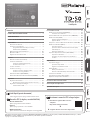 1
1
-
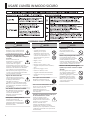 2
2
-
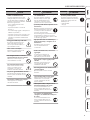 3
3
-
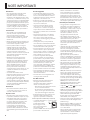 4
4
-
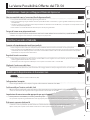 5
5
-
 6
6
-
 7
7
-
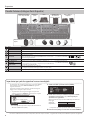 8
8
-
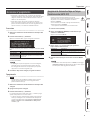 9
9
-
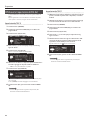 10
10
-
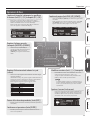 11
11
-
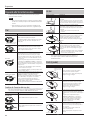 12
12
-
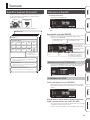 13
13
-
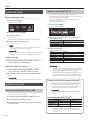 14
14
-
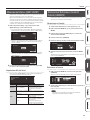 15
15
-
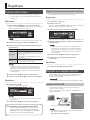 16
16
-
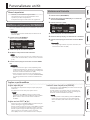 17
17
-
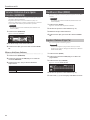 18
18
-
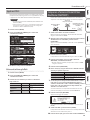 19
19
-
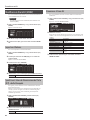 20
20
-
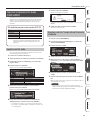 21
21
-
 22
22
-
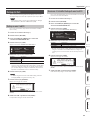 23
23
-
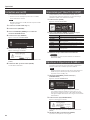 24
24
-
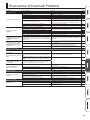 25
25
-
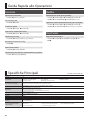 26
26
Roland TD-50K Manuale del proprietario
- Tipo
- Manuale del proprietario
Documenti correlati
-
Roland TD-17KV-L Manuale del proprietario
-
Roland VAD506 Manuale del proprietario
-
Roland TD-50 Manuale utente
-
Roland TD-50KV Manuale utente
-
Roland TM-6 PRO Manuale del proprietario
-
Roland Fantom 8 Manuale del proprietario
-
Roland VAD506 Manuale utente
-
Roland TM-6 PRO Manuale utente
-
Roland TD-50X Manuale utente
-
Roland TD-50X Manuale del proprietario